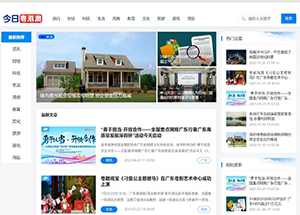Figma中文社区官网:http://www.figma.cool
Figma最早的汉化是Figma的中文社区(https://www.figma.cool/cn)做的,进入到官网之后点击Figma汉化就会跳转到汉化的页面了。可以看到Figma中文社区给出了两个版本,一个中文的客户端,一个浏览器的汉化,但是由于中文的客户端已经很久没有更新了,所以目前为止他的汉化客户端是没法使用的。
Figma中文社区虽然不能安装汉化客户端,但是月维的可以,月维调用的也是Figma中文社区的汉化,叫Figma EX,首先这个客户端汉化在Figma的右上角给卡了一个工具,然后里面有字体选择以及插件侧边栏,最重要的是还有一个汉化,安装好我们打开之后就是汉化了。
我说一下怎么安装,根据自己的电脑系统点击进去,这里我们以Mac为例,进去之后根据Mac电脑的芯片选择下载就可以了,下载好之后打开压缩包就已经是一个应用程序了,我们直接拖拽到应用程序里就可以打开使用了,Mac首次安装打开会显示文件损坏,但是月维这边已经给出了解决方案,按照里面的提示操作就可以了。
由于Figma中文社区是支持浏览器汉化的,所以月维就没有做。这里有两种,一种是Chrome商店,正常的安装这个浏览器的插件,或者叫扩展程序,安装好了就能用了,这是网页端Figma汉化的方法,然后这里我说一下支持的浏览器,它这里说了是Chrome浏览器,所以说你的浏览器至少是Chrome内核,但是你尽量要去用谷歌的Chrome浏览器,比如说像360极速浏览器,这些可能也是Chrome内核,但是可能会出现一些问题。
然后就是离线包汉化了,这个可能自由度多一点,首先推荐大家用谷歌的,另外微软的Microsoft Edge浏览器和火狐浏览器也能用,这里我就以谷歌浏览器为例了。然后打开开发者模式,点击“加载已解压的扩展程序”,选择我们刚刚解压过后的文件夹,点击 选择就可以了,添加好之后再打开网页端的Figma就会是汉化的了。这里要提醒大家的是,添加好之后扩展程序的文件夹是不能删除的,如果一删那个插件也就没了。
最后再跟大家说一下,不管是Windows还是苹果都一样,原生Figma跟汉化Figma客户端同时只能打开一个,其中Windows要特别注意,Figma要退干净。好了,以上就是Figma汉化的方法,关于客户端Figma如果大家有什么问题可以到这个网站链接里面去看一下。
温馨提示:本页面Figma中文社区官网的网站信息都来源于网络,无法保证外部链接的准确性和完整性。同时,对于Figma中文社区官网外部链接的指向,不由本站实际控制,在2024-07-03收录时,Figma中文社区官网网页上的内容都属于合规合法,后期Figma中文社区官网网页的内容如果出现违规,可以直接联系网站管理员(A零八零二一零@qq.com)进行删除,本站不承担任何责任 ()。